Mit kontinuierlichen Updates hat sich WhatsApp zweifellos zu einer der besten Chat- und Messaging-Apps für Smartphones entwickelt. Sie können den Status aktualisieren, da Storys Zustellungs- und Lesebestätigungen separat anzeigen, mehr als 10 Fotos senden und vieles mehr. Auf WhatsApp finden Sie Optionen, um so viele Dinge zu tun, aber nicht abgemeldet zu werden.
Ja, WhatsApp bietet die Option "Telefonnummer ändern" sowie die Option zum Löschen meines Kontos. Es gibt jedoch keine Möglichkeit, sich auf Ihrem Smartphone von Ihrem WhatsApp-Konto abzumelden . In diesem Artikel besprechen wir einige Problemumgehungen, um sich von WhatsApp auf Ihrem Smartphone abzumelden und wie Sie sich vom WhatsApp-Web abmelden können.
Schnellnavigation: Abmeldung von Whatsapp
für Android
für iPhone
WhatsApp-Web
So melden Sie sich von WhatsApp von Android ab:
Wie bereits erwähnt, verfügen Android-Geräte über keine Funktion zum Abmelden von WhatsApp, Sie können sich jedoch trotzdem abmelden, ohne die Anwendung zu deinstallieren. Zuvor empfiehlt es sich jedoch, ein Backup Ihrer WhatsApp-Chats zu erstellen, damit es beim nächsten Login wiederhergestellt werden kann.
Sie können auch erwägen, die beste WhatsApp-Schließfach-App zu installieren , um Ihre Daten bei WhatsApp zu schützen, sobald Sie sich erneut anmelden.
Denken Sie jedoch daran, eine Sicherungskopie Ihres WhatsApp- Chats zu erstellen, bevor Sie sich von der App abmelden. Um ein Backup zu erstellen, gehen Sie zur WhatsApp-App. Tippen Sie oben rechts auf die Drei-Punkte-Symbole und öffnen Sie die Einstellungen aus den Optionen. Gehen Sie nun auf der Seite Einstellungen zu Chats.
Chat-Backup und jetzt auf der nächsten Seite auf Backup tippen. Denken Sie daran, dass Sie ein Google-Konto ausfüllen müssen, auf dem Sie die WhatsApp-Chats speichern möchten.
Wenn Sie mit dem Vorgang fertig sind, führen Sie diese Schritte aus, um sich von WhatsApp auf Android abzumelden.
Schritt 1: Gehen Sie auf dem Startbildschirm Ihres Android zu Einstellungen.
Schritt 2: Gehen Sie zu Apps und suchen Sie WhatsApp.
Schritt 3: Tippen Sie auf Speicher und dann auf Daten löschen .
Schritt 4: Öffnen Sie nun erneut die WhatsApp-App. Sie sehen den Anmeldebildschirm.
Alternativ können Sie auf Ihrem Telefon lange auf das WhatsApp-Symbol drücken. Wählen Sie die App-Info aus den Optionen aus und gehen Sie dann zu Daten von hier löschen.

So melden Sie sich vom iPhone von WhatsApp ab:
Auf iPhones oder iPads erhalten Sie keine Option zum Löschen von Daten für WhatsApp, aber es gibt eine Problemumgehung. Bevor Sie fortfahren, sollten Sie eine Sicherungskopie Ihrer Chats und Medien in iCloud erstellen . Um das Backup zu erstellen, gehen Sie zu den Einstellungen von WhatsApp und tippen Sie auf Chats.
Tippen Sie hier auf Chat-Backup. Tippen Sie auf Jetzt sichern, wenn Sie dazu aufgefordert werden.
Befolgen Sie nun diese Schritte, um WhatsApp auf Ihrem iPhone zu entfernen und neu zu installieren.
Schritt 1: Wählen Sie im Startbildschirm Ihres iPhone , langen Druck auf dem WhatsApp - Symbol.
Schritt 2: Sie sehen die Schaltfläche "X", um die App zu deinstallieren .
Schritt 3: Tippen Sie bei Aufforderung auf Löschen. Dadurch wird WhatsApp von Ihrem Gerät deinstalliert.
Schritt 4: Wenn Sie sich das nächste Mal erneut bei WhatsApp anmelden möchten, laden Sie es herunter und installieren Sie es erneut aus dem App Store, Sie sehen den Anmeldebildschirm.
Wie melde ich mich von WhatsApp Web ab?
Um sich von WhatsApp Web abzumelden, gibt es zwei Methoden. Erstens auf Ihrem Computer und zweitens über das Telefon.
Wenn Sie vergessen haben, WhatsApp Web von Ihrem Computer abzumelden und jetzt nicht mehr dabei sind, können Sie sich wie folgt von WhatsApp Web abmelden.
Schritt 1: Öffnen Sie die WhatsApp App auf Ihrem Smartphone vom Startbildschirm aus.
Schritt 2: Gehen Sie in der WhatsApp-App zur Registerkarte Einstellungen und tippen Sie dann auf WhatsApp Web/Desktop.
Schritt 3: Sie finden die Liste der Computer, auf denen Sie in WhatsApp Web angemeldet sind.
Schritt 4: Tippen Sie nun auf Von allen Computern abmelden, um sich von WhatsApp Web auf allen Computern abzumelden.
Schritt 5: So können Sie sich von WhatsApp abmelden. Wenn Sie Ihre Chats und Backups nicht verlieren möchten, erstellen Sie ein Backup, bevor Sie sich abmelden.
Alternativ können Sie sich auch von der Desktop-App abmelden .
Schritt 1: Öffnen Sie die WhatsApp-Webanwendung auf Ihrem Computer.
Schritt 2: Gehen Sie zum Drei-Punkte-Symbol im oberen linken Bereich. Klicken Sie darauf, um weitere Optionen anzuzeigen.
Schritt 3: Klicken Sie auf die Schaltfläche Abmelden.

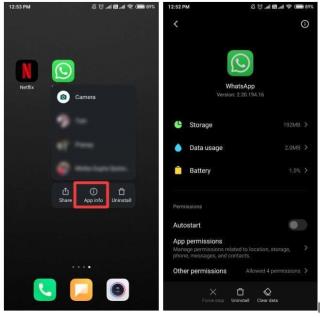



![So deaktivieren Sie Benachrichtigungen in Microsoft Teams [AIO] So deaktivieren Sie Benachrichtigungen in Microsoft Teams [AIO]](https://cloudo3.com/resources8/images31/image-2249-0105182830838.png)





![Bedingte Formatierung basierend auf einer anderen Zelle [Google Tabellen] Bedingte Formatierung basierend auf einer anderen Zelle [Google Tabellen]](https://cloudo3.com/resources3/images10/image-235-1009001311315.jpg)